Khôi phục tin nhắn Zalo hay Khôi phực dữ liệu Zalo là vấn đề được rất nhiều người dùng quan tâm. Đặc biệt khi bạn thay đổi điện thoại hoặc lỡ tay xoá mất tin nhắn có nội dung quan trọng. Đối với nhiều người không thạo kỹ thuật, việc mất dữ liệu có thể khiến bạn rất hoang mang. Tuy nhiên chỉ với một số lưu ý và thao tác theo hướng dẫn sau đây, bạn có thể dễ dàng sao lưu và khôi phục dữ liệu hay tin nhắn Zalo một cách nhanh chóng.
Mục lục nội dung
Lưu ý khi muốn Khôi phục tin nhắn Zalo
Một số điểm bạn cần lưu ý trước khi thao tác hay khôi phục dữ liệu trên tài khoản Zalo của mình:
1. Dữ liệu được khôi phục sẽ đúng bằng thời điểm bạn thực hiện sao lưu
2. Nếu muốn khôi phục tin nhắn Zalo đã xóa, bạn cần có bản sao lưu trước thời điểm tin nhắn bị xóa. Vị dụ bạn thao tác sao lưu dữ liệu lúc 10h. Đến 12h bạn xóa tin nhắn. Như vậy bạn có thể sử dụng bản sao lưu lúc 10h để khôi phục những tin nhắn đã bị xóa.
3. Zalo không lưu giữ ảnh trong tin nhắn vĩnh viễn. Nếu là người sử dụng Zalo lâu năm, bạn sẽ nhận thấy nhiều ảnh trong tin nhắn cũ sẽ bị lỗi và không hiển thị được. Nguyên nhân do Zalo chỉ lưu trữ ảnh trong phần tin nhắn theo khoảng thời gian nhất định. Nếu muốn sao lưu ảnh được lâu hơn, bạn cần kết nối Zalo với tài khoản Google Driver để sao lưu dữ liệu.
Các bước Khôi phục tin nhắn Zalo nhanh chóng
Bất cứ ai cũng có thể dễ dàng sao lưu dữ liệu, khôi phục tin nhắn Zalo nhanh chóng chỉ sau vài phút với các bước thao tác được hướng dẫn ngay sau đây.
Bước 1: Cài đặt tài khoản
Trước tiên, bạn cần sử dụng ứng dụng Zalo trên điện thoại đã đăng nhập tài khoản cần sao lưu – khôi phục dữ liệu. Truy cập phần Cá nhân -> Cài đặt
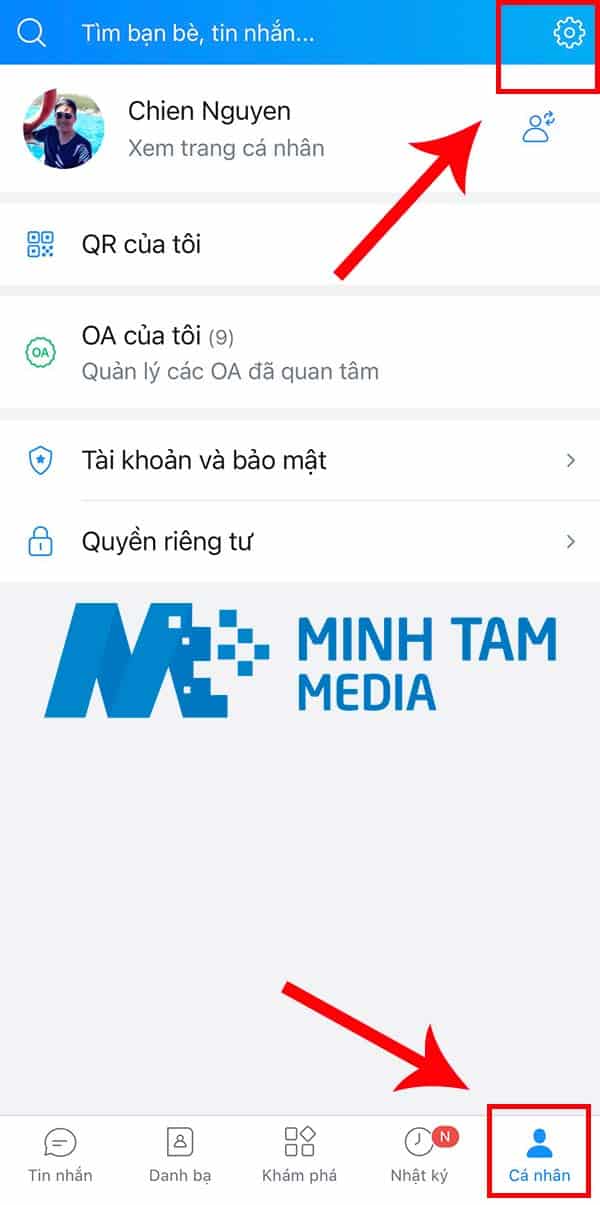
Bước 2: Chọn tính năng Sao lưu và Khôi phục
Trong phần cài đặt -> Lựa chọn Sao lưu và Khôi phục
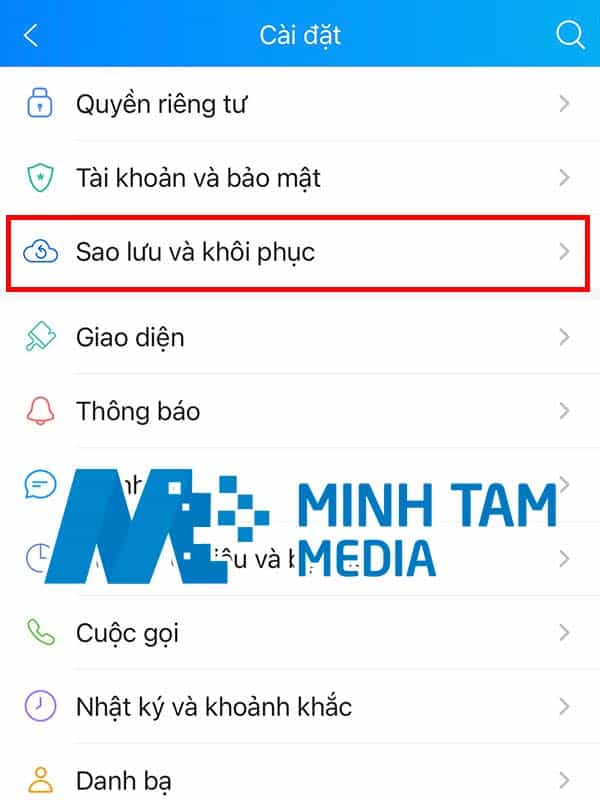
Bước 3: Tiến hành Sao lưu và Khôi phục
Đến bước thứ 3, bạn sẽ dễ dàng nhận thấy các nút chức năng để Sao lưu dữ liệu hay Khôi phục dữ liệu.
Tại bước thứ 3, bạn có thể thấy thời điểm gần nhất tài khoản Zalo của bạn được sao lưu (Bản Sao lưu gần nhất vào thời gian nào, trên thiết bị nào sẽ hiển thị đầy đủ)
Bạn có thể Ấn nút Sao lưu để tạo bản Sao lưu mới nhất theo điểm hiện tại. Hoặc ấn nút Khôi phục để khôi phục dữ liệu theo bản sao lưu với thời gian đã hiển thị.
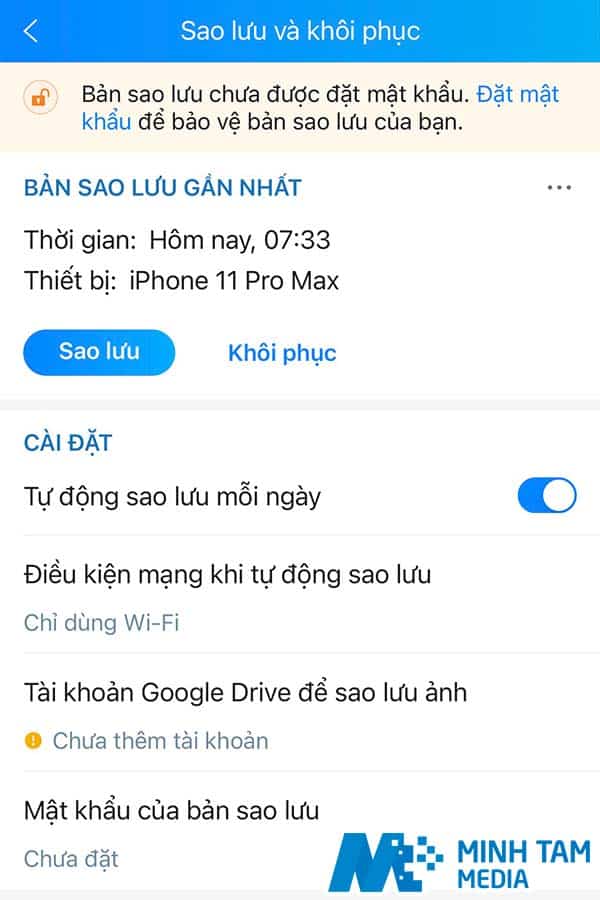
Ngoài ra, tại màn hình ở Bước 3, bạn có thể lựa chọn một số cài đặt bổ sung giúp cho việc Sao lưu dữ liệu được dễ dàng hơn:
- Tự động sao lưu mỗi ngày: Zalo sẽ tự động sao lưu tin nhắn của bạn vào một khung giờ hàng ngày.
- Điều kiện mạng khi tự động Sao lưu: Bạn có thể lựa chọn chỉ Sao lưu dữ liệu khi dùng Wifi để tiết kiệm băng thông cho tài khoản dữ liệu di dộng 3G hay 4G.
Sao lưu hình ảnh Zalo lên Google Driver
Tại bước thứ 3 của mục Sao lưu và Khôi phục, bạn sẽ dễ dàng nhận thấy một chức năng bổ sung có tên: Tài khoản Google Driver để sao lưu ảnh. Mặc định Zalo sẽ không lưu trữ ảnh được gửi trong tin nhắn vĩnh viễn. Dẫn đến việc sau một thời gian dài sử dụng, bạn sẽ thấy nhiều ảnh, video trong tin nhắn sẽ bị lỗi và không xem được. Nếu muốn sao lưu dữ liệu ảnh và video trong tin nhắn một cách tốt hơn. Bạn có thể lựa chọn tính năng này để lưu dữ liệu ảnh, video lên tài khoản Google Driver.
Lưu ý: Mỗi tài khoản Google Driver chỉ được giới hạn sử dụng 15GB lưu trữ dữ liệu miễn phí.
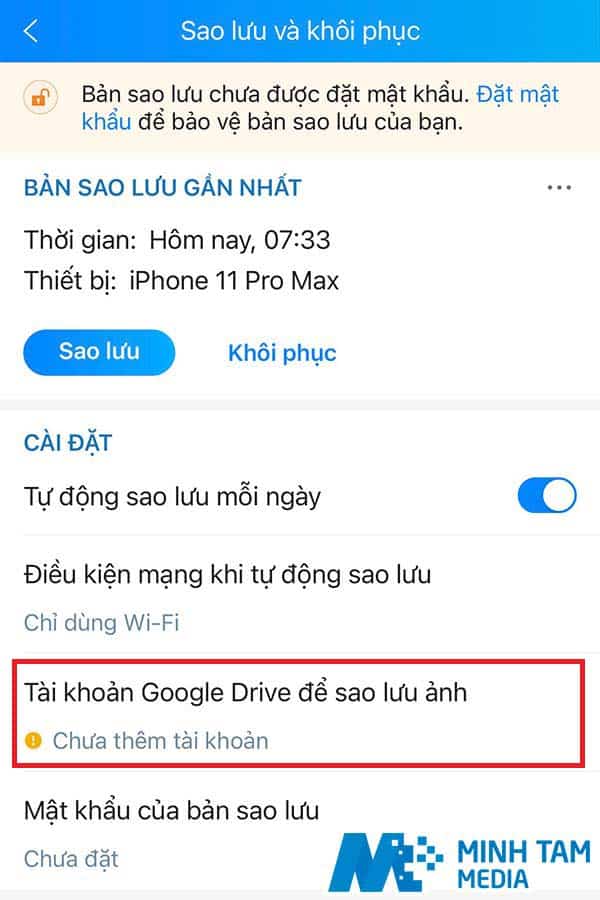
Xem thêm: Cách đăng nhập zalo trên máy tính
Video hướng dẫn
Qua những hình ảnh và thao tác hướng dẫn trên đây, nếu bạn thấy vẫn chưa đủ trực quan, bạn có thể theo dõi qua video này. Mình có làm một video đơn giản để thao tác hướng dẫn các bước truy cập chức năng Sao lưu và Khôi phục dữ liệu trên ứng dụng Zalo.
Chỉ với những thao tác đơn giản như vậy, chính là cách để bạn khôi phục tin nhắn Zalo nhanh chóng. Hãy chia sẻ đến bạn bè và người thân nếu bạn thấy nội dung bài viết hãy có ích. Chúc bạn thành công!